Все способы:
Способ 1: Инструменты браузера
Единственный способ вычисления пользовательского идентификатора в Instagram, не требующий особых сторонних средств, заключается в использовании консоли браузера на ПК. Тут важно обратить внимание, что большинство решений ограничены лишь вашим собственным профилем и, кроме того, вне зависимости от варианта требуют авторизации.
Читайте также: Как войти в Instagram
Вариант 1: Команда для консоли
- Откройте любой удобный браузер, щелкните правой кнопкой мыши на страницу и выберите пункт «Просмотреть код элемента» или аналогичный, расположенный в самом конце. К сожалению, в настоящее время консоль разработчика не предусмотрена в большинстве мобильных браузеров.
Подробнее: Открытие консоли разработчика в браузере
- Через верхнее меню перейдите на вкладку «Console», вставьте код, представленный ниже, и нажмите клавишу «ENTER». Если все сделано правильно, сразу же появится идентификационный номер вашей собственной учетной записи, выделенный двойными кавыками.
window._sharedData.config.viewerId
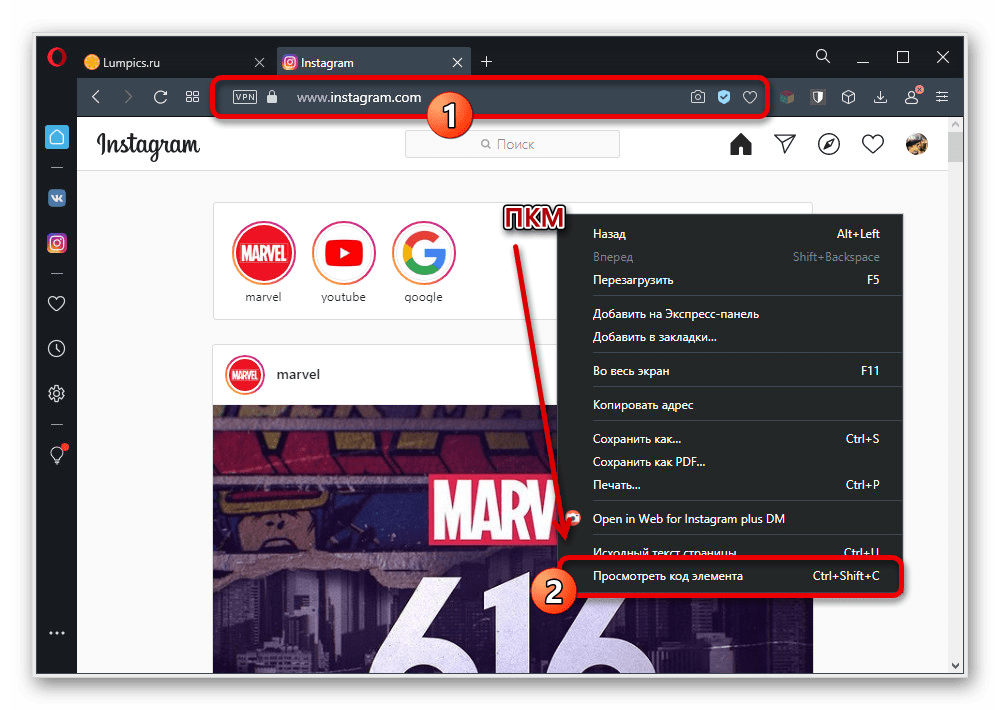

Данный метод не подходит для вычисления чужих идентификаторов.
Вариант 2: Поиск по коду
- Для поиска ID с помощью исходного кода страницы сначала необходимо развернуть главное меню в правом верхнем углу веб-сайта и перейти в «Профиль». Здесь следует произвести открытие консоли точно так же, как было указано в предыдущем разделе инструкции.
- Находясь в консоли разработчика, откройте вкладку «Elements» и на клавиатуре нажмите сочетание клавиш «CTRL+F». В появившееся текстовое поле необходимо вставить указанные ниже символы без изменений.
profilepage_
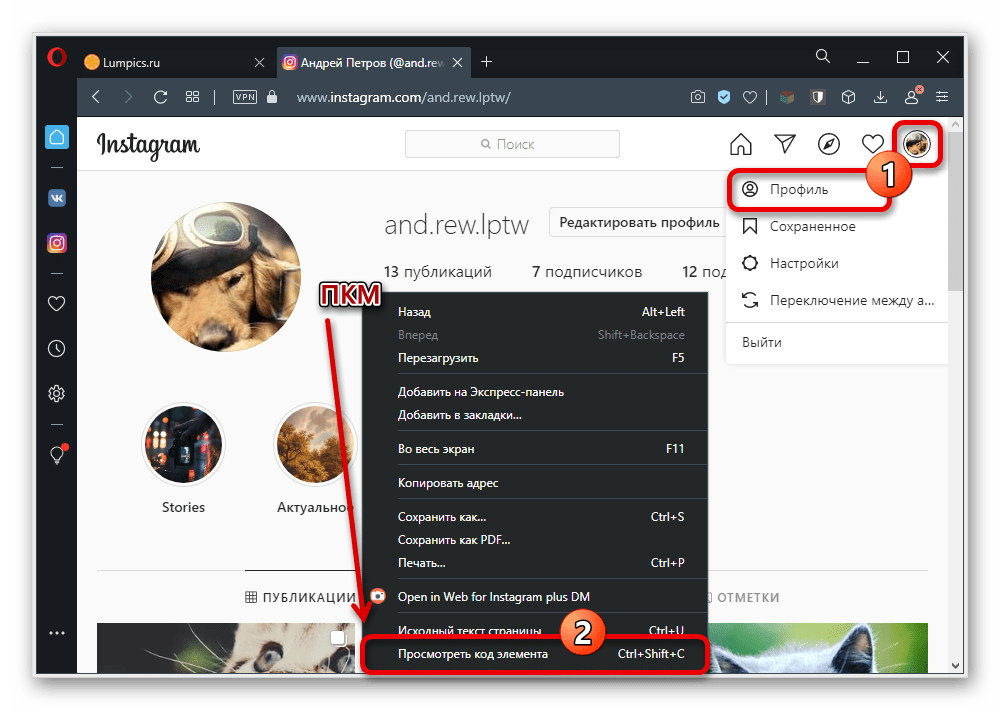
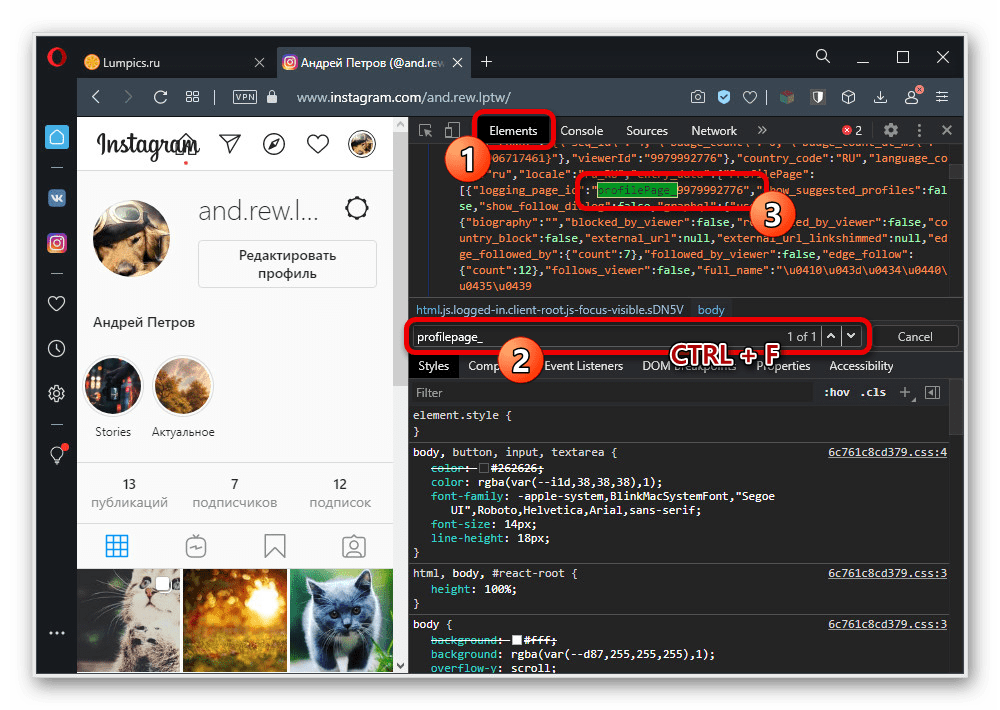
Требуемый набор цифр будет расположен рядом с найденным кодом примерно так, как продемонстрировано на скриншоте. Как можно заметить, в данном случае, опять же, доступен лишь ваш собственный идентификатор.
Вариант 3: Просмотр кода ссылки
- Если на странице другого пользователя имеется ссылка, указанная под описанием, узнать идентификатор можно с помощью исходного кода страницы. Для этого перейдите на страницу искомого профиля, щелкните ПКМ по ссылке, чтобы вызвать консоль разработчика через контекстное меню веб-браузера, и перейдите на вкладку «Elements».
- В самом начале выделенного отрезка кода рядом с подписью «author_id» будет представлен пользовательский ID. Если возникают проблемы с обнаружением, можете воспользоваться поиском через «CTRL+F», указав в качестве запроса представленный ниже код.
author_id
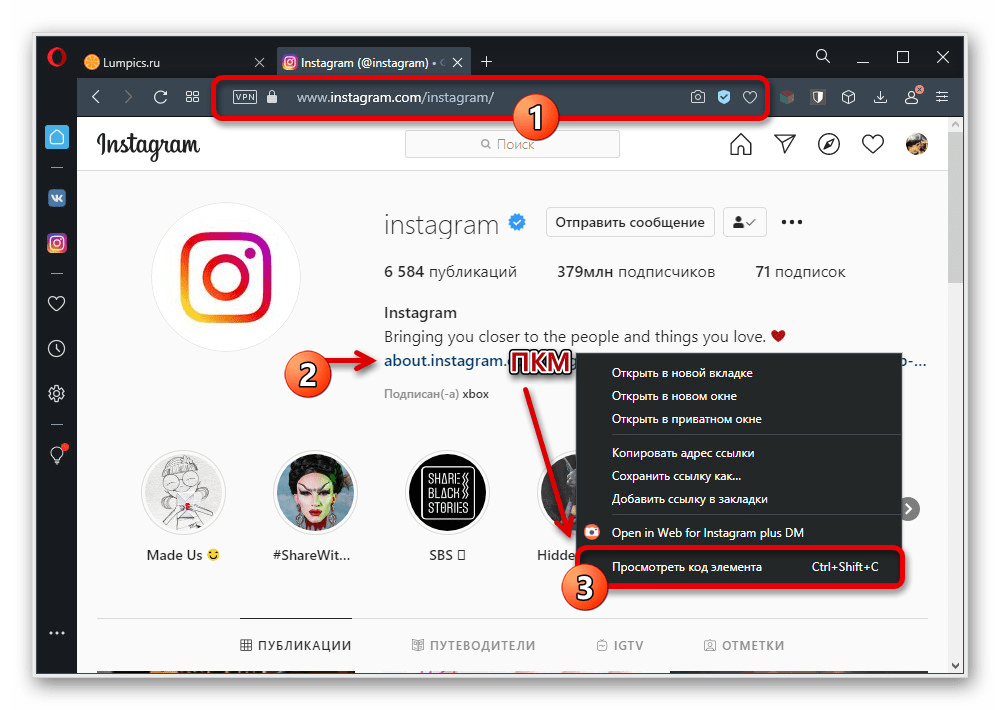
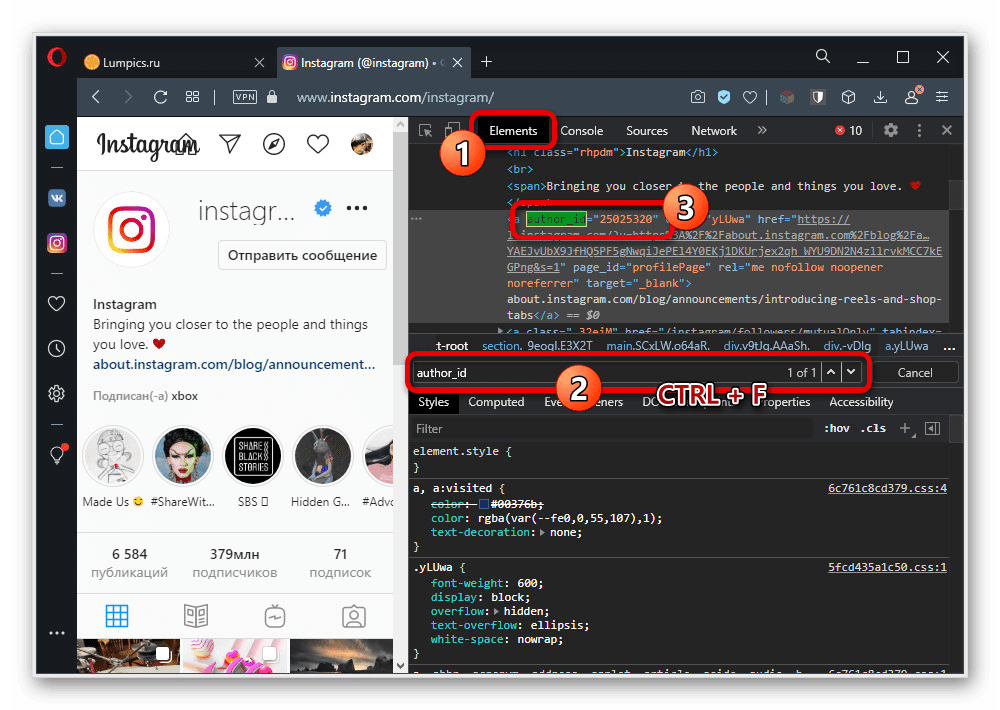
При отсутствии на странице ссылки метод будет неактуален, так как это единственный случай, где доступен чужой ID. Также мы не можем гарантировать, что исходный код Instagram не будет изменен в будущем с целью скрытия персональной информации.
Способ 2: Онлайн-сервис
На просторах интернета существует весьма ограниченное количество сторонних сервисов, предоставляющих возможность преобразования логина в идентификатор, из которых нами будет рассмотрен лишь один, отличающийся стабильностью и доступный на разных платформах. Для выполнения дальнейших действий в обязательном порядке потребуется авторизация через другую, никак не связанную с Инстаграмом социальную сеть – ВКонтакте.
Перейти к онлайн-сервису VK.BARKOV.NET
Шаг 1: Копирование логина
- Откройте веб-сайт Instagram, перейдите к профилю нужного человека и скопируйте ссылку из адресной строки браузера. Для получения логина достаточно будет скопировать текст рядом с фотографией или после «Instagram.com» в ссылке.
- При использовании мобильного приложения логин отображается также в верхней части страницы, но не может быть скопирован. Чтобы получить ссылку, откройте меню «…» в правом верхнем углу экрана и во всплывающем окне выберите «Скопировать URL профиля».

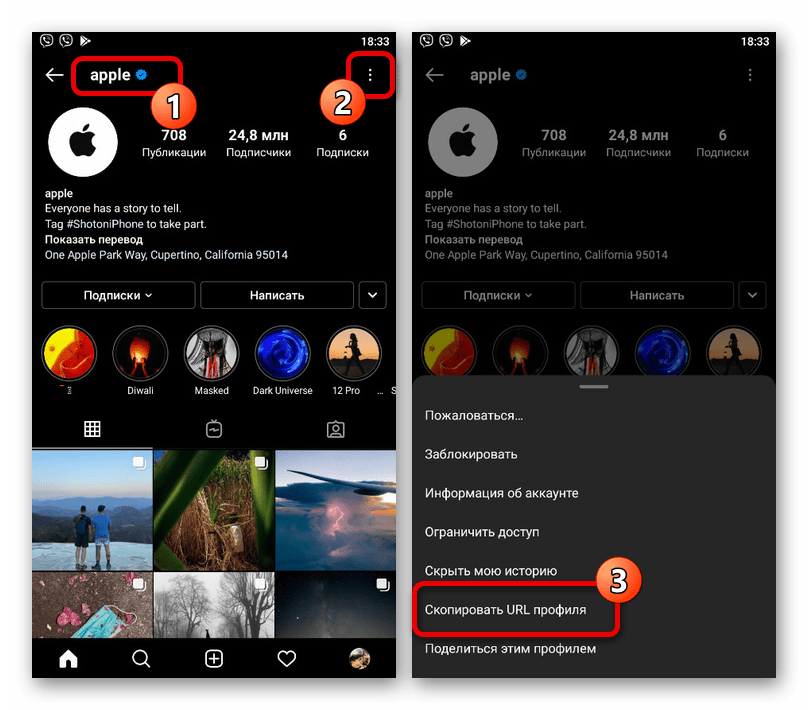
Шаг 2: Авторизация на сайте
- Воспользуйтесь указанной в начале инструкции ссылкой, чтобы перейти на стартовую страницу сервиса, и на верхней панели нажмите «Вход/Регистрация через ВКонтакте».
- На следующем этапе укажите данные от учетной записи на соответствующем ресурсе. Для регистрации аккаунта необходимо выполнить действия, описанные отдельно.
Подробнее: Создание аккаунта ВКонтакте

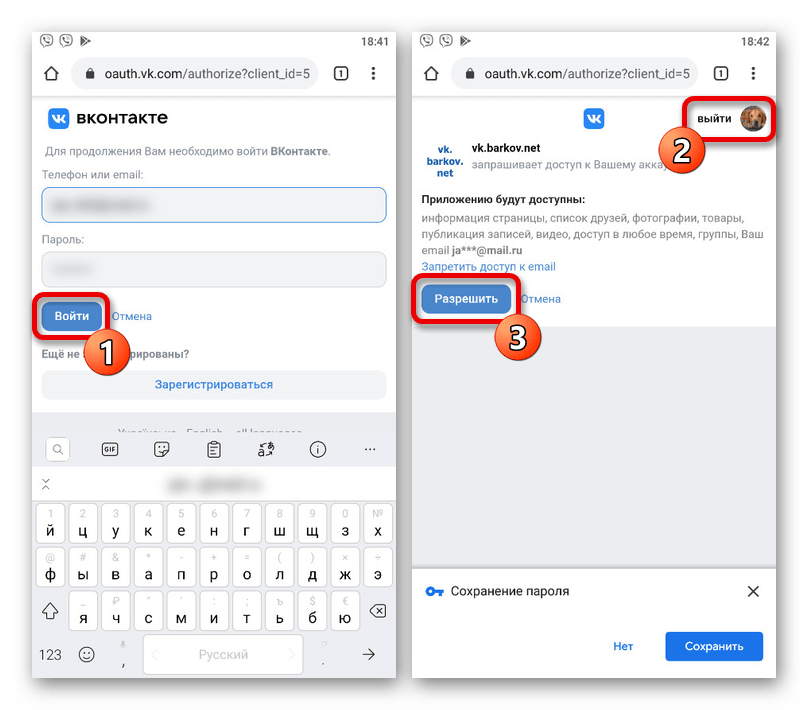
После этого пролистайте страницу до самого низа и воспользуйтесь кнопкой «Разрешить».
Шаг 3: Получение ID пользователя
- Заранее получив ссылки, откройте сайт сервиса и разверните главное меню в левом верхнем углу. Здесь необходимо коснуться подраздела «Instagram и другие соцсети» и выбрать «Преобразовать Instagram-логины в ID».
- Пролистайте страницу практически до самого низа и найдите поле с подписью «Введите список Инстаграмов». На каждой новой строке необходимо указать ссылку или логин нужной страницы в том формате, как сказано в описании и показано на скриншоте, после чего нажать «Начать конвертации в Instagram ID».
- Дождитесь завершения обработки, время которой напрямую зависит от количества логинов. В блоке «Создан отчет» воспользуйтесь кнопкой «Скачать результат», если хотите сохранить ID в текстовый файл в памяти устройства, или ссылкой «Показать результаты без скачивания».
- В первом случае найти данные можно будет внутри файла «vk.barkov.net-instagramid», тогда как во втором результат отобразится на той же странице браузера. При этом просматривать данные через интернет-обозреватель, особенно на мобильных устройствах, стоит лишь при обработке небольшого количества информации.
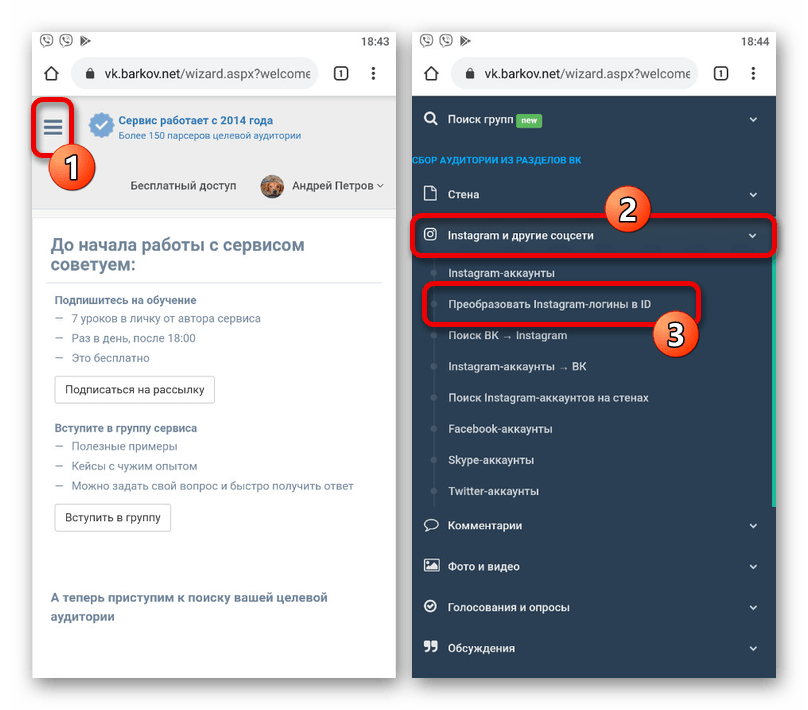


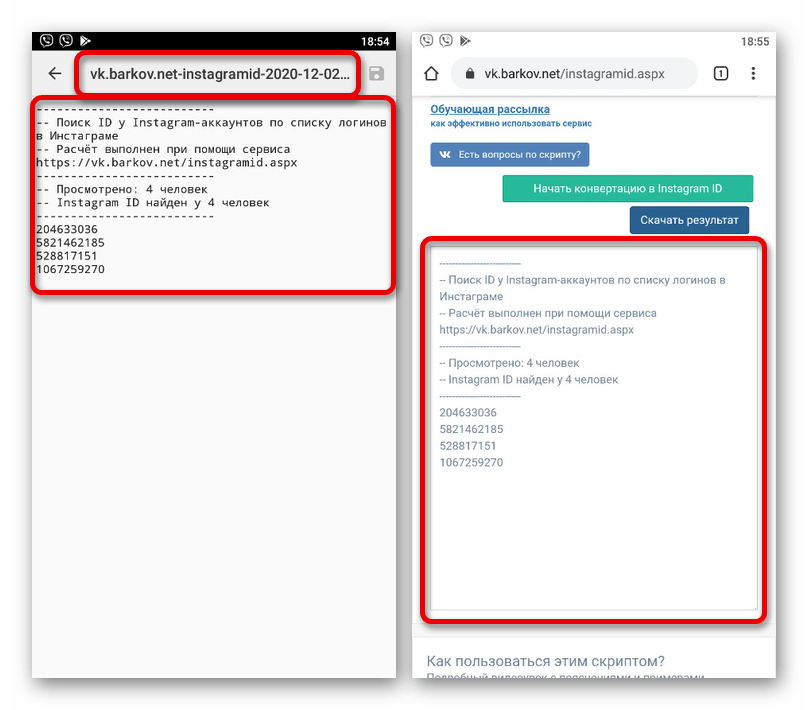
Весьма полезной особенностью метода является то, что получить ID можно даже если пользователь использует «Закрытый аккаунт». Однако, как и в предыдущем способе инструкции, нельзя гарантировать работоспособность в будущем.
 Наша группа в TelegramПолезные советы и помощь
Наша группа в TelegramПолезные советы и помощь
 lumpics.ru
lumpics.ru
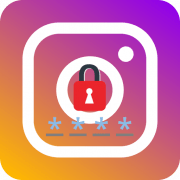

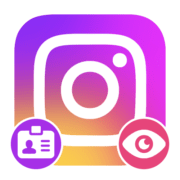
Спасибо огромное!
Пролистал кучу вкладок,пока не открыл вашу!
Узнал свой id за пару минут.Четкие и понятные инструкции даже для новичков!
Всех благВам
Не работает этот сервис, удаляйте … эту статью